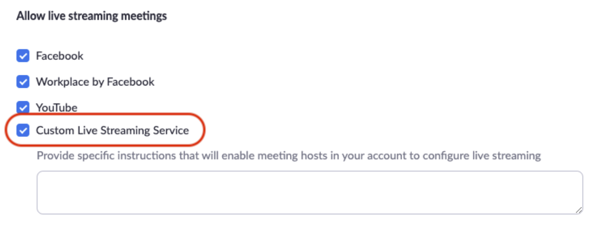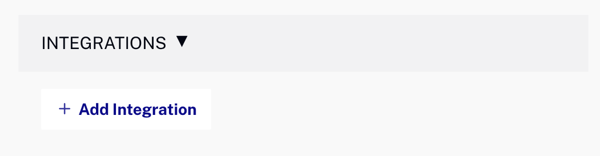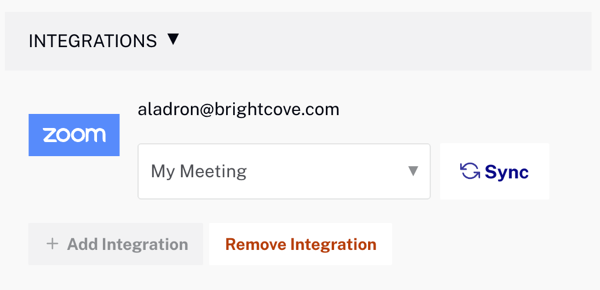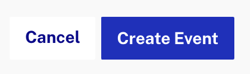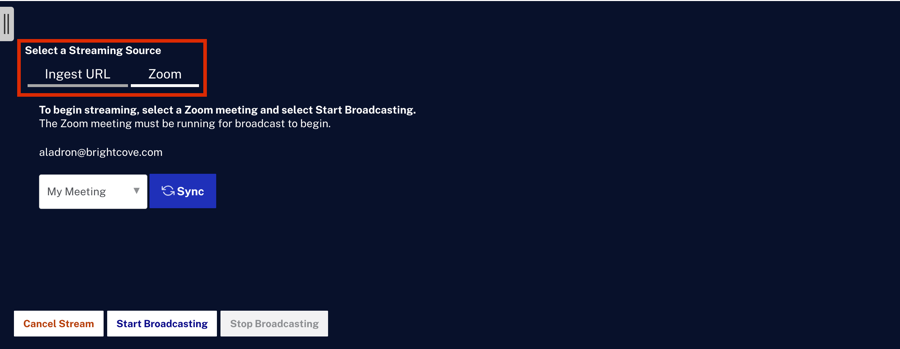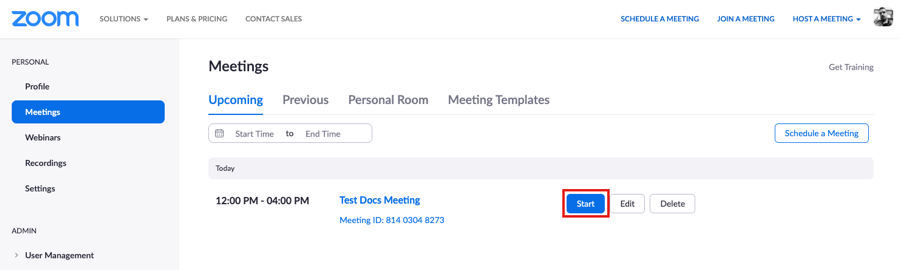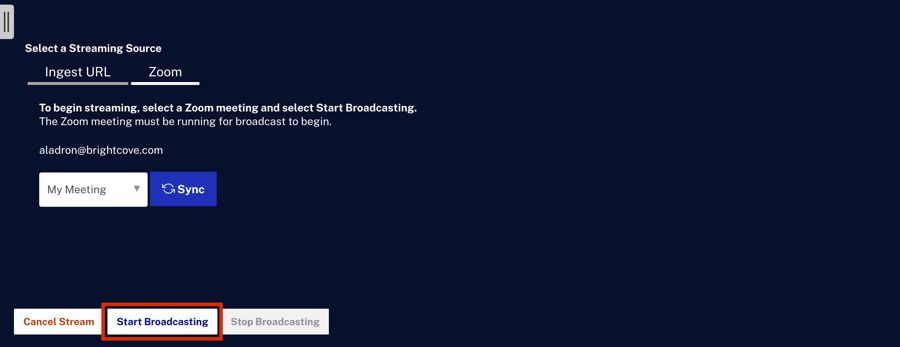前提条件
ズームマーケットプレイス
Zoom と Brightcove Live の統合は、ブライトコーブ ライブ コネクトZoomマーケットプレイスのアプリ。これは、ライセンスされた所有者または管理者レベルのZoomアカウントでの使用を目的としたアカウントレベルのアプリです。Zoomアカウントに、統合をサポートするための適切な権限があることを確認してください。
Brightcove VideoCloudで
統合を開始する前に、イベントがZoomからストリーミングされているかどうかを追跡するためのカスタムメタデータフィールドが必要です。これは、セッション間の統合の状態を追跡します。つまり、イベントが現在 Zoom ミーティングにリンクされているかどうかです。 {% if site.product_short == "Video Cloud" または site.product_short == "Beacon" または site.product_short == "CorpTV" %} カスタム メタデータ フィールドを追加する方法の具体的な詳細については、次のドキュメント. {% endif %} {% if site.product_short == "Live" %} カスタム メタデータ フィールドを追加する方法の具体的な詳細については、次のドキュメント. {% endif %}
- Studioにログインします。
- プライマリ ナビゲーションで、管理者>ビデオ フィールド.
- クリック.
- 入力します表示名カスタム メタデータ フィールド用。
- のために内部名フィールドでは、次を使用する必要があります。 bc_meeting_id
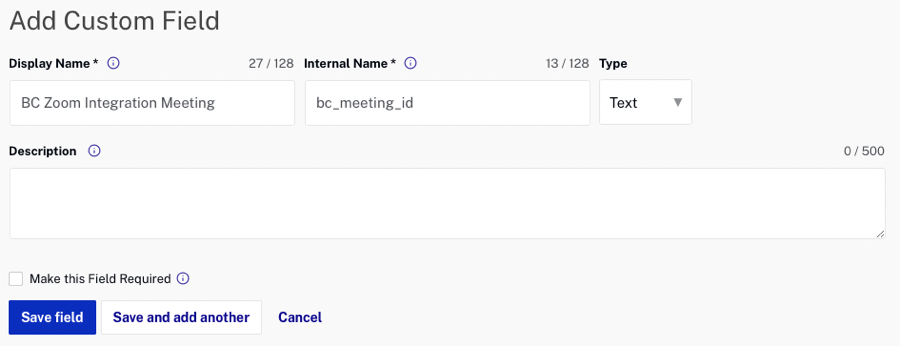
- のためにタイプ、選択文章.
- (オプション)説明カスタムフィールド用。
- クリック.
ベストプラクティス
最良の結果を得るには、以下の指示に従ってください。
- 使用始めると止まるホストの Zoom プレーヤーではなく、コントロール ルームでボタンをブロードキャストします。
- 1つのアカウントで複数のZoomミーティングを同時にストリーミングすることは避けてください。